一、摘要 本文将探讨在不提高硬件配置的基础上,提升游戏帧数的一些思路,包括系统设置、软件优化,以及游戏内设置,并展示设置后的游戏画面表现。
二、设备信息 以本人的电脑作为此次实验对象,以下为具体配置:
电脑型号:联想小新air 15 2021
CPU:AMD R5-4600U
显卡:核显
硬盘:512G固态硬盘
内存:16G-ddr4
操作系统:Windows 11 专业版
三、具体操作3.1 系统设置3.1.1 关闭不必要的后台程序
在玩游戏的过程,后台程序会占用一些系统资源,包括CPU、内存、网络等,如果玩游戏是出现CPU、内存等占用过高的情况,可以考虑关闭一些不必要的程序,如QQ、微信、B站、浏览器等。当然有些后台进程在任务栏是看不到的,在资源管理器里一个个关又很麻烦,因此推荐使用Advanced SystemCare(官网https://www.iobit.com/en/advancedsystemcarefree.php)进行操作,不过这个是收费的,也可以使用其他软件,如游戏加加、微星小飞机等等。
图3-1 Advanced SystemCare界面展示
3.1.2 卸载杀毒软件(小白慎用)
众所周知,杀毒软件极度占用系统资源,如果能保证使用正版软件,不浏览不好的网站,不乱下载任何来历不明的文件,可以考虑将杀毒软件卸载(因为即使不打开,也会生成一部分进程在后台偷偷占用资源)。以下将分别讨论卸载第三方杀毒软件和Windows系统自带杀毒软件:
一、卸载第三方杀毒软件:
可以使用GeekUninstaller(官网https://geekuninstaller.com/),这款卸载工具不仅可以卸载用户安装的软件,也可以卸载系统自带的软件,同时这款软件是免费的。
图3-2 GeekUninstaller界面展示
图3-3 IObit Uninstaller界面展示
二、卸载Windows defender:
打开https://github.com/ionuttbara/windows-defender-remover/releases/tag/release_def_12_8_2,下载exe文件,如果打不开就使用steam++加速GitHub。
图3-4 Windows-defender-remover下载界面
图3-5 windows-defender-remover界面
3.1.3 关闭防火墙
防火墙可能会影响一些需要网络的游戏,并且关闭对系统安全影响也不大,因此可以在控制面版里进行关闭。
图3-6 防火墙设置
3.1.4 修改电源计划
电源计划会影响一点游戏帧数,可以选择使用卓越性能模式,不过此模式会强制提升系统性能,使电脑耗电更高,发热更大。事实上,相比平衡模式,提升的性能很小,并且如果电脑散热不好,可能会造成严重问题,因此不推荐使用。卓越性能模式是隐藏的,需要在powershell里输入以下代码打开:
powercfg -duplicatescheme e9a42b02-d5df-448d-aa00-03f14749eb61
图3-7 电源计划
3.2 系统优化和游戏优化3.2.1 更改系统资源调度策略
推荐一款软件Process Lasso(官网https://bitsum.com/download-process-lasso/),这款软件只要安装就行了,可以替换Windows资源调度策略,使系统使用更流畅,可以明显改善游戏突然卡顿的情况。
图3-8 Process Lasso官网
图3-9 Process Lasso界面展示
在Process Lasso中也有多项设置可以提高游戏的运行速度,如图3-10所示,可根据需要进行操作。
图3-10 Process Lasso设置项
3.2.2 插帧和图像超分辨技术(极为推荐)
插帧大家应该都清楚,就不过多赘述。图像超分辨率技术将低分辨率的图像转化为高分辨率的图像,通过算法来弥补这一过程造成的信息失真,常见的图像超分辨率技术包括fsr、dlss等。目前有些游戏会内置这两项功能,比如《黑神话:悟空》,但并非所有游戏都支持。因此这里推荐一款软件Lossless Scaling(小黄鸭),这款软件提供了上述两项功能,在玩游戏时开启可以大幅提高帧数(根据硬件而定),可在steam中购买。使用这款软件需要将游戏设置为窗口或是无边框才能生效。
图3-11 Lossless Scaling
3.2.3 超频(危险,一定小心设置) 部分主板有超频选项,但是文章中所使用的电脑没有这个功能,只能通过软件进行超频,由于使用的是a卡,因此可以用Ryzen Controller(官网https://gitlab.com/ryzen-controller-team/ryzen-controller/-/releases/2.6.0)。
图3-12 Ryzen Controller官网
以下为参考配置,千万不要拉满,可能会炸!!!
图3-13 Ryzen Controller设置参考
3.2.4 散热方案 使用压风式散热器,并拆除后盖以达到最大化散热效率,不然超频后温度压不下去。压风式散热器是目前风冷中效果最好的(针对笔记本电脑而言),如果没有超频,基本上温度上不去,不会触发温度墙。
图3-14 笔记本现状
3.2.5 游戏内设置 这个部分每个游戏都有所不同,因此这里以《艾尔登法环》为例。在这些设置中,贴图质量和反锯齿品质这两个最影响游戏画面的设置拉到高,贴图质量影响画面观感,并且只与显存有关,基本不影响帧数,所以在显存允许的情况下尽量拉高,抗锯齿会影响图像边缘平滑,也是影响游戏观感的重要选项,但是会降低帧数,因此要根据画面和帧数进行调整。其余选项均是略微影响观感,但是极大影响性能,因此都调到最低。
图3-15 游戏内设置
四、结果 通过上述设置后,以《艾尔登法环》为例,由于小黄鸭无法截图,因此使用手机拍照的方式。可以看到游戏画面质量不错,并且帧数可以稳定在60+。
图4-1 游戏画面
五、总结 本文探讨了在不升级硬件的情况下,如何通过系统设置、软件优化和游戏内设置来提升低配置电脑的游戏帧数。以下是文章的主要内容总结:
一、系统设置:
关闭不必要的后台程序,使用Advanced SystemCare等软件管理。
谨慎卸载杀毒软件以减少资源占用,使用GeekUninstaller或IObitUninstaller卸载第三方软件,使用windows-defender-remover卸载Windows Defender。
关闭防火墙以减少对网络游戏的影响。
修改电源计划,尝试使用卓越性能模式,但注意可能增加耗电和发热。
二、系统优化和游戏优化:
更改系统资源调度策略,使用Process Lasso软件改善系统流畅度和减少游戏卡顿。
应用插帧和图像超分辨率技术,如Lossless Scaling(小黄鸭),以提高帧数和图像质量。
使用Ryzen Controller等软件进行超频。
使用压风式散热器并拆除后盖以提高散热效率,特别是在超频后。
三、游戏内设置:
以《艾尔登法环》为例,调整贴图质量和反锯齿品质以平衡画面观感和帧数,其他设置调至最低以优化性能。
经过上述设置后,在《艾尔登法环》的游戏画面质量得到保证的情况下,帧数也能稳定在60帧以上。因此通过这些优化措施,即使是在配置较低的电脑也能显著提升游戏体验。
更多游戏资讯请关注:电玩帮游戏资讯专区
电玩帮图文攻略 www.vgover.com